Лучшие настройки ПК для Starship Troopers: Extermination
Вы ищете лучшие настройки ПК для Starship Troopers: Extermination ? Новый хит Sci-fi FPS приносит битву с ошибками на вашем компьютере. К сожалению, интенсивное действие может вызвать проблемы с FPS, видимостью и общей производительностью, что сделает вас еще одной жертвой паукообразных. Тем не менее, вот лучшие настройки ПК для Starship Troopers: Extermination , которые позволят вам навсегда избавиться от этих вредителей. Потому что помните: единственный хороший жук — это мертвый жук!
Лучшие настройки Windows для Starship Troopers: Extermination

Самый простой способ найти указанные ниже параметры Windows — выполнить их поиск в строке поиска рядом с меню «Пуск». Мы протестировали эти настройки на PC Invasion, чтобы повысить производительность для общего игрового процесса.
- Найдите игровой режим и включите его .
- Этот параметр позволяет вашему компьютеру выделять все свои ресурсы для игры, в которую вы играете. Это означает, что другие программы, работающие в фоновом режиме, не будут мешать работе или вызывать проблемы с производительностью.
- Найдите Xbox Game Bar и выключите его .
- Мы, геймеры из PC Invasion, обнаружили, что Xbox Game Bar может вызывать заикание и сбои в играх, когда они включены.
- Найдите «Захваты» и отключите фоновую запись и записанный звук .
- Если у вас есть графический процессор Nvidia серии 1000 или выше : найдите « Настройки графики» и включите параметр «Планирование графического процессора с аппаратным ускорением».
- Убедитесь, что ваши драйверы графического процессора обновлены, поскольку AMD и Nvidia хорошо выпускают обновления для новых игр, таких как Starship Troopers: Extermination, после их выпуска.
- Найдите « Электропитание» и выберите « Высокая производительность ».
- Эта настройка нужна только при игре в Starship Troopers: Extermination на игровом ноутбуке . Предполагается, что ноутбук переключается из разных режимов при отключении от источника питания, а затем автоматически подключается к нему. Однако я обнаружил, что мой игровой ноутбук Lenovo не любит этого делать, поэтому я рекомендую изменить этот параметр, чтобы вы могли установить его и забыть о нем, когда берете свой ноутбук в дом друга для игрового сеанса.
Лучшие настройки графики для Starship Troopers: Extermination
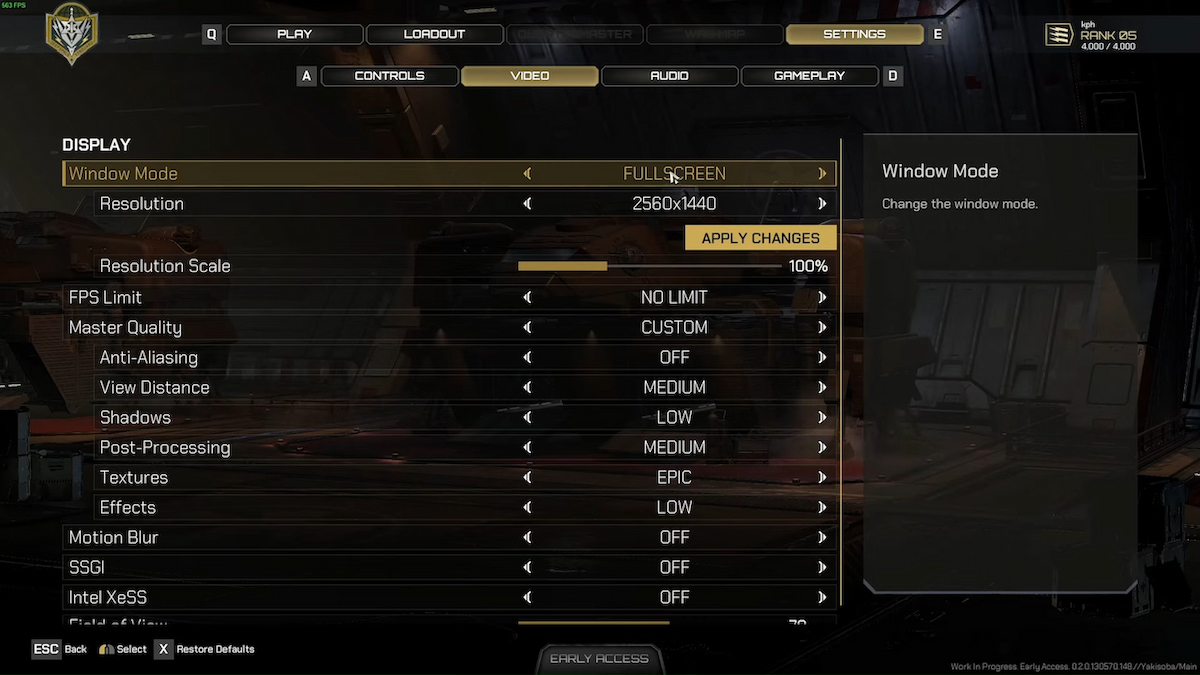
Вот лучшие настройки для настройки в игре для лучшей производительности.
- Оконный режим в полноэкранном режиме
- Масштаб разрешения установлен на 100%
- От ограничения FPS до безлимитного
- Однако, если вы знаете частоту кадров вашего монитора в герцах, вы захотите зафиксировать ограничение FPS на этой частоте.
- Установите для основного качества значение «Пользовательский» и следуйте этим конфигурациям:
- Сглаживание выключено _
- Просмотр расстояния до среды
- Вы можете ожидать разницу в 15 кадров в секунду от низкого до эпического, поэтому я рекомендую вам начать со среднего и приспособиться к вашей конкретной производительности.
- Тени к низкому
- Вы можете ожидать разницу в 20 кадров в секунду от низкого до эпического, и я обнаружил, что тени действительно влияют на вашу способность убивать жуков.
- Постобработка на Medium
- Это еще один параметр, который вы должны начать со среднего и настроить его ниже или выше в зависимости от вашей производительности. Например, я увидел разницу в 2% между низкими и средними настройками.
- Текстуры устанавливаются в зависимости от объема видеопамяти .
- Эмпирическое правило заключается в том, что чем больше у вас видеопамяти, тем выше значение, которое вы можете выбрать . Я рекомендую использовать настройку Epic для 8 ГБ , настройку High для 6 ГБ , настройку Medium для 4 ГБ и настройку Low для всего меньшего .
- Воздействие на среду
- Этот параметр снизит вашу производительность, когда вы увидите взрывы в игре или обнаружите массу ошибок, с которыми вы боретесь. Я рекомендую начать с настройки «Средний» и снижать или повышать ее в зависимости от вашей производительности.
- Размытие в движении выключено
- Мне не нравится этот параметр для большинства игр, и я всегда отключаю его для небольшого повышения производительности.
- SSGI в выключенном состоянии
- Я получил четырехпроцентный прирост FPS, когда не использовал эту настройку.
- Intel XeSS в выключенном состоянии
- Я также не являюсь поклонником этого параметра, и похоже, что разработчики добавят дополнительные параметры, такие как FSR 2.0, после раннего доступа, поэтому я рекомендую пока отключить этот параметр.
- Поле зрения до 70
- Я обычно играю с моим полем зрения, установленным на 90, в большинстве игр FPS. Однако я обнаружил, что это вызвало много проблем с FPS, и что 70 было лучшим значением для моей установки.
Примечание автора. Я написал это руководство, играя в Starship Troopers: Extermination на своем ноутбуке Lenovo Ideapad 3 Gaming.


